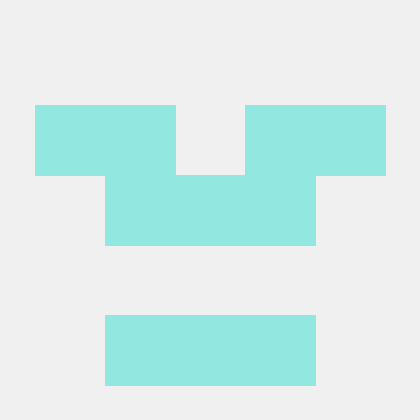.png)
준비물
- SD카드 및 SD카드 리더기
- 라즈베리파이
- 라즈베리파이 카메라
- 키보드
SD카드에 Pi imager 설치
우선, sd카드와 sd카드 리더기를 준비해줍니다. 준비가 완료되면 sd카드를 장착한 sd카드 리더기를 컴퓨터와 연결해줍니다.
sd카드 포맷 프로그램를 설치하고, 실행시키면 sd카드가 자동으로 인식됩니다.
Format버튼을 클릭하여 sd카드를 포맷시킬수 있습니다.
포맷이 완료되었다면, Pi imager를 설치해줍니다.
Operating System은 맨 위에 있는
Raspberry Pi OS(32-bit)로 선택
Storage는 한개 밖에 없는 SD카드 디렉토리명을 선택해줍니다.
Write버튼을 클릭하면 10분가량 소요됩니다.
설치가 완료된 후, 만약 sd카드 포맷 알림창이 뜨시면, 포맷하겠다는 하시면
절대안됩니다!!
SD카드에 Pi imager를 업로되하시면, 리더기에서 SD카드를 분리하여 라즈베리파이 장착합니다.
라즈베리파이 카메라 설치
우선, 라즈베리파이에 카메라를 장착합니다. 장착할 때에는 전원 OFF를 한 상태여야 고장할 가능성이 줄어듭니다. 
검은색 틀 부분을 살짝 위로 들어 카메라를 장착시켜줄 수 있습니다. 리본 밴드의 파란 부분이 검은색 틀과 만나도록 방향을 올바르게 장착해줍니다. 장착 후 검은색 틀을 다시 내려 고정시켜줍니다.
키보드를 라즈베리파이 USB단자에 연결시켜줍니다. 터미널 창을 열어 다음 명령어를 순차적으로 기입해줍니다.
sudo apt get update
sudo apt get upgrade
sudo raspi config
해당 명령어를 입력하면

다음과 같은 화면이 나옵니다.
3.interface 선택 후 엔터
I1 Legacy Camera 선택 후 엔터
Yes 선택 후 엔터
Finish 선택 후 엔터
sudo reboot 입력하여 재부팅
raspistill -o /home/pi/Desktop/image.jpg 입력하여 2초후 사진 찍히면 카메라 셋팅 완료!
VNC Viewer 연결하기
우선, 라즈베리파이에서 인터넷을 연결해줍니다. 연결해준 후 IP를 따로 적어둡니다.
또한, 설정에서 VNC를 켜줍니다.
VNC Viwer을 다운 받은 후, IP와 초기 아이디와 비밀번호를 입력해주면 연결됩니다.
초기 아이디 : pi , 초기 비밀번호 : raspberry
Mobaxterm SSH로 연결하기
VNC Viewer에서와 같이 IP를 따로 적어두고, 설정창에서 SSH도 켜줍니다.
세션을 새로 만들어 SSH로 IP, 아이디(Specify Username)에 입력 하면 비밀번호를 입력해줍니다.